ご注文方法

商品を選択する
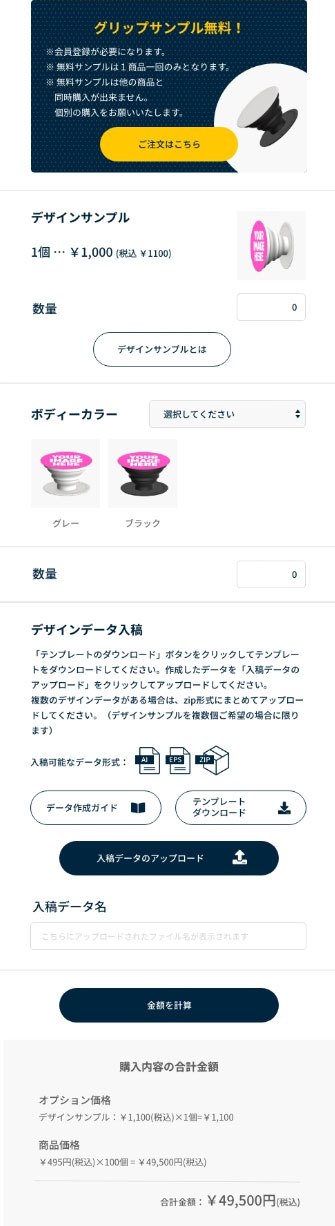
- 無料グリップサンプルについて
- グリップの使用感や感触、色をお手元でご確認いただけます。ご希望の方は、無料グリップサンプルの商品詳細ページからご希望の色を選択後、「カートに入れる」ボタンをクリックしてください。
※ 会員登録が必要になります。
※ 無料サンプルは1商品一回のみとなります。
※ 無料サンプルは他の商品と同時購入が出来ません。個別の購入をお願いいたします。
- 1.デザインサンプルを選択
- 実際の商品に、ご入校いただいたデータで印刷したサンプルをお手元でご確認いただけます。ご注文方法やご注文後の流れについてなど、詳しくは「デザインサンプルとは」ボタンをクリックしてください。
- 2.ボディーカラー、数量を選択
- ご希望のカラー、数量を選択してください。
- 3.デザインデータの入稿
- データの作成方法は、「データ作成ガイド」をご参考ください。ファイルのアップロードは下記の手順でお願いします。複数のデザインデータがある場合は、zip形式にまとめてアップロードしてください。(デザインサンプルを複数個ご希望の場合に限ります)
※入稿データがアップロードされていないと、商品をカートに入れることができません。
1.「テンプレートのダウンロード」ボタンをクリックしてテンプレートをダウンロードしてください。
2.作成したデータを「入稿データのアップロード」をクリックしてアップロードしてください。
3.「入稿データ名」の部分に入稿したファイル名が表示されていれば、アップロード成功です。
- 4.金額を計算
- 「金額を計算」をクリックするとこれまでに選択した内容で購入した場合の合計金額が自動計算されます。内容に誤りがあった場合は、画面上部に戻って、再度選択し直してから「金額を計算」をクリックしてください。変更した内容に応じて再計算されます。
※入稿データがない場合や、数量が購入可能な範囲外の場合は最終行にエラーが表示されます。

カートに入れる
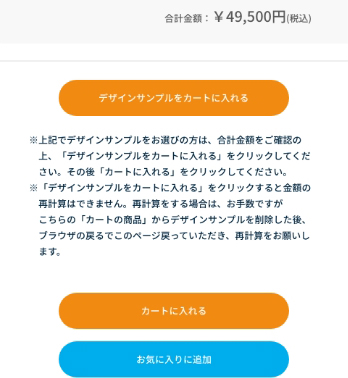
- 1.デザインサンプルをカートに入れる
(ご希望の方のみ) - 「デザインサンプルをカートに入れる」ボタンをクリックしてください。
※デザインサンプルをお選びの方は、合計金額をご確認の上、「デザインサンプルをカートに入れる」をクリックしてください。その後「カートに入れる」をクリックしてください。
※「デザインサンプルをカートに入れる」をクリックすると金額の再計算はできません。再計算をする場合は、お手数ですがこちらの「カートの商品」からデザインサンプルを削除した後、ブラウザの戻るで商品詳細ページに戻っていただき、再計算をお願いします。
- 2.カートに入れる
- 計算をエラー無く完了することで、「カートに入れる」ボタンが有効になり、クリックが可能となります。「カートに入れる」ボタンをクリックして決済画面にお進みください。」と表示されたら、「カートに入れる」をクリックして、注文情報の入力画面に進んでください。
- お気に入りについて
- 購入を悩まれている場合は「お気に入りに追加する」のボタンを選択してください。お気に入りはマイページの「お気に入り一覧」に登録されます。

ご注文内容を確認する
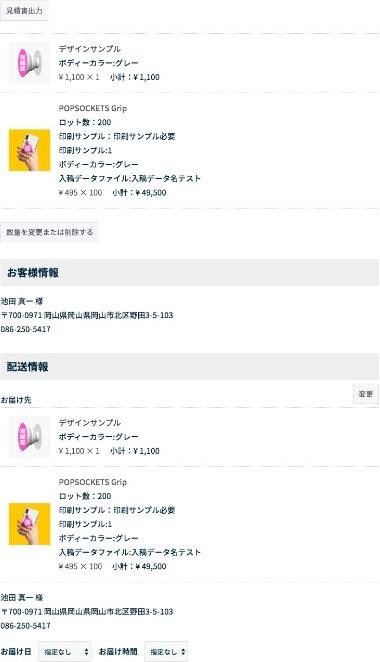
- 1.「カートの商品」について
- カートに商品を入れると、ショッピングカートの画面に移動します。この画面では、カートに入っている商品の一覧が表示されます。「削除」の項目にある「×」のマークをクリックすると、カートから商品を削除できます。「数量」の項目にある「+」「ー」をクリックすると数量を増減できます。数量の変更が終わるか、変更がなかった時に「レジに進む」をクリックすると配送先や支払い方法の選択に移動します。「お買い物を続ける」をクリックするとトップページに戻って商品選択から再開できます。
- 2.「お客様情報」について
- 会員登録がお済みの方はメールアドレスとパスワードを入力して「ログイン」ボタンをクリックしてください。
会員登録がまだの方は「新規会員登録」をクリックし、会員登録をしてください。
会員登録をせずにご購入手続きをされたい方は、「ゲスト購入」ボタンをクリックしてください。
- 3.「ご注文内容のご確認」について
- 配送情報の欄にある「変更」をクリックすると新規配送先を登録して、お届け先を変更することが出来ます。
※お振込の場合は注文後5営業日以内にお振り込みください。(5営業日を過ぎますと納期が遅れます)

ご注文を確定する
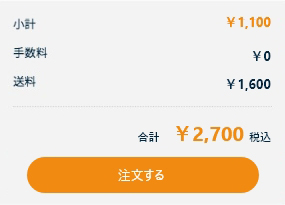
- 「ご注文」ボタンをクリック
- STEP3の内容で問題ございませんでしたら、「ご注文」ボタンをクリックしてください。ご注文内容のご確認のメールが届きますので、ご確認ください。
領収書・請求書の出力について
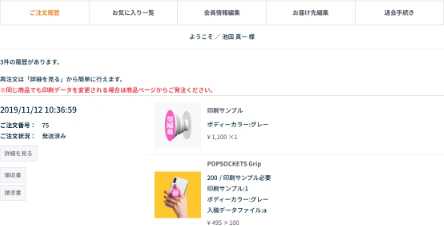
※「領収書」ボタンは「ご注文状況が発送済み」となっている商品にのみ表示されます。
